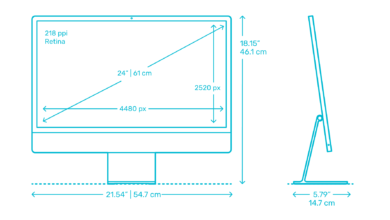Cara Cek Suhu GPU: Panduan Lengkap
Memantau suhu GPU (Graphics Processing Unit) adalah langkah penting dalam menjaga kesehatan dan kinerja komputer Anda, terutama jika Anda sering menggunakan perangkat untuk gaming atau aplikasi berat. GPU yang berfungsi dengan baik sangat penting untuk pengalaman bermain game yang mulus dan stabil, serta untuk kinerja komputasi grafis yang optimal. Dalam artikel ini, kita akan membahas berbagai metode cara cek suhu GPU, serta mengapa hal ini penting dan bagaimana cara menanganinya jika suhu GPU Anda terlalu tinggi.
Mengapa Memantau Suhu GPU Itu Penting?
Suhu GPU yang tinggi dapat berdampak buruk pada kinerja dan umur panjang kartu grafis Anda. Jika suhu GPU terlalu tinggi, dapat menyebabkan throttling (penurunan kinerja otomatis) untuk mencegah kerusakan, dan dalam jangka panjang, suhu tinggi dapat merusak komponen hardware secara permanen. Dengan memantau suhu GPU secara rutin, Anda bisa memastikan GPU Anda beroperasi dalam kisaran suhu yang aman, mengoptimalkan performa, dan mencegah kerusakan.
Cara Cek Suhu GPU
Ada beberapa metode untuk memeriksa suhu GPU, baik menggunakan perangkat lunak bawaan maupun aplikasi pihak ketiga. Berikut adalah beberapa cara yang bisa Anda gunakan untuk memantau suhu GPU Anda.
1. Menggunakan Perangkat Lunak Bawaan
Beberapa produsen kartu grafis, seperti NVIDIA dan AMD, menyediakan perangkat lunak bawaan yang memungkinkan Anda memantau suhu GPU. Berikut adalah cara memeriksa suhu GPU menggunakan perangkat lunak bawaan:
a. NVIDIA GeForce Experience
Jika Anda menggunakan kartu grafis NVIDIA, Anda dapat menggunakan NVIDIA GeForce Experience untuk memeriksa suhu GPU. Berikut langkah-langkahnya:
- Unduh dan Instal NVIDIA GeForce Experience: Kunjungi situs web resmi NVIDIA untuk mengunduh dan menginstal GeForce Experience.
- Buka Aplikasi: Setelah diinstal, buka GeForce Experience dan login dengan akun NVIDIA Anda.
- Akses OSD (On-Screen Display): Di dalam aplikasi, buka tab “Settings” (Pengaturan) dan pilih “In-Game Overlay” (Overlay Dalam Game). Aktifkan overlay dan klik “Settings” (Pengaturan) di bawah “HUD Layout” (Tata Letak HUD).
- Aktifkan Suhu GPU: Di bagian “Performance” (Kinerja), Anda dapat mengaktifkan opsi untuk menampilkan suhu GPU di overlay saat bermain game.
b. AMD Radeon Software
Untuk pengguna kartu grafis AMD, Anda bisa menggunakan AMD Radeon Software untuk memantau suhu GPU. Berikut langkah-langkahnya:
- Unduh dan Instal AMD Radeon Software: Kunjungi situs web AMD untuk mengunduh dan menginstal Radeon Software.
- Buka Aplikasi: Setelah diinstal, buka Radeon Software dan login jika diperlukan.
- Akses Tab Kinerja: Di dalam aplikasi, buka tab “Performance” (Kinerja) dan pilih “Metrics” (Metrik). Di sini, Anda dapat melihat suhu GPU serta statistik kinerja lainnya.
2. Menggunakan Aplikasi Pihak Ketiga
Jika perangkat lunak bawaan tidak memadai, Anda dapat menggunakan aplikasi pihak ketiga untuk memantau suhu GPU. Berikut adalah beberapa aplikasi populer yang bisa Anda gunakan:
a. MSI Afterburner
MSI Afterburner adalah salah satu alat pemantauan GPU yang paling populer. Selain memantau suhu GPU, aplikasi ini juga memungkinkan Anda untuk meng-overclock kartu grafis Anda jika diperlukan.
- Unduh dan Instal MSI Afterburner: Kunjungi situs web MSI untuk mengunduh dan menginstal MSI Afterburner.
- Buka Aplikasi: Setelah diinstal, buka MSI Afterburner dan Anda akan langsung melihat suhu GPU di panel utama.
- Konfigurasi Overlay: Anda dapat mengaktifkan overlay untuk menampilkan suhu GPU di layar saat bermain game dengan mengakses pengaturan “Monitoring” (Pemantauan).
b. HWMonitor
HWMonitor adalah aplikasi ringan yang menyediakan informasi lengkap tentang suhu GPU dan berbagai komponen komputer lainnya.
- Unduh dan Instal HWMonitor: Kunjungi situs web CPUID untuk mengunduh dan menginstal HWMonitor.
- Buka Aplikasi: Setelah diinstal, buka HWMonitor untuk melihat suhu GPU dan informasi sensor lainnya.
3. Memeriksa Suhu GPU melalui BIOS
Beberapa motherboard juga memungkinkan Anda memantau suhu GPU melalui BIOS. Ini mungkin tidak sepraktis metode lainnya, tetapi dapat memberikan gambaran suhu GPU saat komputer pertama kali dinyalakan.
- Masuk ke BIOS: Nyalakan komputer dan tekan tombol yang sesuai (biasanya DEL, F2, atau F12) untuk masuk ke BIOS.
- Cari Menu Pemantauan: Cari menu “Hardware Monitor” (Pemantau Hardware) atau yang serupa di BIOS Anda.
- Periksa Suhu GPU: Di sini, Anda mungkin dapat melihat suhu GPU bersama dengan suhu CPU dan komponen lainnya.
Apa yang Harus Dilakukan Jika Suhu GPU Terlalu Tinggi?
Jika Anda mendapati bahwa suhu GPU Anda terlalu tinggi, ada beberapa langkah yang bisa Anda ambil untuk menurunkannya:
1. Bersihkan Kipas dan Pendingin
Debu dan kotoran dapat menghambat aliran udara, menyebabkan suhu GPU meningkat. Pastikan untuk membersihkan kipas dan pendingin secara rutin.
2. Periksa Ventilasi
Pastikan case komputer Anda memiliki ventilasi yang baik. Pastikan tidak ada kabel atau komponen lain yang menghalangi aliran udara.
3. Gunakan Pasta Termal yang Berkualitas
Pasta termal yang berkualitas dapat membantu transfer panas antara GPU dan heatsink. Jika pasta termal sudah lama atau tidak efektif, pertimbangkan untuk menggantinya.
4. Periksa Kecepatan Kipas GPU
Gunakan perangkat lunak seperti MSI Afterburner untuk memeriksa dan mengatur kecepatan kipas GPU Anda. Meningkatkan kecepatan kipas dapat membantu menurunkan suhu GPU.
5. Pertimbangkan Sistem Pendingin Eksternal
Jika suhu GPU masih tinggi, pertimbangkan untuk menggunakan sistem pendingin eksternal atau aftermarket yang lebih efektif.
FAQ tentang Cara Cek Suhu GPU
1. Berapa suhu ideal untuk GPU?
Suhu ideal untuk GPU biasanya berkisar antara 60 hingga 80 derajat Celsius saat beban penuh. Suhu di bawah 60 derajat Celsius dianggap baik, sementara suhu di atas 85 derajat Celsius menunjukkan bahwa GPU mungkin mengalami masalah pendinginan.
2. Bagaimana cara mengetahui jika suhu GPU terlalu tinggi?
Jika suhu GPU Anda sering mencapai 85 derajat Celsius atau lebih, terutama selama penggunaan berat, itu bisa menjadi tanda bahwa sistem pendinginan Anda tidak efektif.
3. Apa yang harus dilakukan jika GPU overheat?
Jika GPU Anda overheat, pastikan untuk membersihkan debu dari kipas dan heatsink, periksa aliran udara di dalam case, dan pastikan pasta termal masih efektif. Pertimbangkan juga untuk meningkatkan kecepatan kipas GPU atau menggunakan sistem pendingin aftermarket.
4. Apakah pemantauan suhu GPU mempengaruhi kinerja komputer?
Pemantauan suhu GPU menggunakan perangkat lunak tidak mempengaruhi kinerja komputer secara signifikan. Namun, jika Anda menggunakan overlay yang menampilkan informasi suhu secara real-time, mungkin ada dampak kecil pada kinerja game.
5. Apakah semua GPU memiliki sensor suhu?
Hampir semua GPU modern dilengkapi dengan sensor suhu. Namun, beberapa GPU yang lebih lama mungkin tidak memiliki sensor suhu bawaan.
Kesimpulan Cara Cek Suhu GPU
Memantau suhu GPU adalah langkah penting untuk menjaga kesehatan dan kinerja kartu grafis Anda. Dengan menggunakan metode dan alat yang tepat, Anda dapat memastikan bahwa GPU Anda beroperasi dalam rentang suhu yang aman dan mencegah kerusakan yang dapat mengurangi masa pakai komponen. Dengan memahami cara memantau suhu GPU dan langkah-langkah yang dapat diambil jika suhu terlalu tinggi, Anda dapat menjaga agar sistem komputer Anda tetap optimal dan berfungsi dengan baik.
Jangan lupa untuk selalu memperbarui perangkat lunak dan firmware yang relevan serta melakukan pemeliharaan rutin untuk memastikan performa dan kesehatan GPU Anda tetap terjaga.